Aktualisiert April 2024 : Beenden Sie diese Fehlermeldungen und beschleunigen Sie Ihr Computersystem mit unserem Optimierungstool. Laden Sie es über diesen Link hier herunter.
- Laden Sie das Reparaturprogramm hier herunter und installieren Sie es.
- Lassen Sie es Ihren Computer scannen.
- Das Tool wird dann Ihren Computer reparieren.
Mit der Browser Autofill-Funktion können Sie Benutzerdaten wie Name, E-Mail, Adresse, Telefonnummer usw. speichern, damit Sie diese nicht immer wieder manuell eingeben müssen. Obwohl die meisten Benutzer die Autofill-Funktion als Komfort ansehen, der das Ausfüllen von Anmeldeinformationen erleichtert, kann sie auch zu großen Sicherheitsrisiken führen, die zu finanziellen Verlusten und einer Bedrohung für personenbezogene Daten führen.
Die Autofill-Funktion setzt Benutzer Sicherheitsrisiken aus
Wenn Sie die Funktion Chrome Autofill kennen, können Sie feststellen, dass das Autofill von Chrome das Speichern von Postanschriften ermöglicht (die Informationen wie Name, Stadt, Telefon, Postleitzahl, E-Mail-Adresse usw. enthalten). ) und Kreditkarte (die Informationen wie Name des Karteninhabers, Nummer und Ablaufdatum enthält).
Nun kann jedes Stück dieser Daten (mit Ausnahme von Kreditkarteninformationen) mit einem Google-Konto synchronisiert werden, ohne dass Sie dies überhaupt bemerken. Dies erhöht möglicherweise das Risiko, dass Ihre Informationen an 3rd Angreifer weitergegeben werden, wenn Ihre Google-Konto-Anmeldeinformationen weitergegeben werden.
Informationen können durch versteckte Felder austreten
Stellen Sie sich ein anderes Szenario einer Website vor, in dem Sie aufgefordert werden, Ihren Namen und Ihre E-Mail-Adresse einzugeben, um ein Formular auszufüllen. Während die automatische Ausfüllfunktion die Informationen automatisch anhand des Namens und der E-Mail-Adresse ausfüllt, werden Sie sicher davon ausgehen, dass dies die einzigen Informationen sind, die Sie basierend auf den Feldern, die Sie auf dem Formular gesehen haben, geteilt haben. Aber hier ist der Ort, an dem ein mögliches Leck aufgetreten sein könnte.
Der Entwickler einer Website kann versteckte Felder zu einer Seite hinzufügen, die eigentlich nicht wirklich vor Ihnen verborgen ist, sondern außerhalb des sichtbaren Bildschirms gezeichnet wird. Durch die Autofill-Funktion füllt Ihr Browser automatisch Felder aus, die Sie sehen können und auch solche, die es nicht können. So laufen Sie immer Gefahr, dass Ihre persönlichen Daten weitergegeben werden, ohne durch die versteckten Felder zu wissen.
Nachfolgend finden Sie eine einfache Demonstration der Formularfelder, die dem Nutzer in Google Chrome verborgen bleiben. Es zeigt, dass, während nur Name und E-Mail im Formular gefragt wurden, die Autofill-Funktion mehr Informationen wie E-Mail, Telefon, Adresse und mehr übermittelt hat, nachdem der Benutzer auf die Registerkarte Senden geklickt hat.
https://thewindowsclub-thewindowsclubco.netdna-ssl.com/wp-content/uploads/2017/01/Autofill-feature.gif
Wie man das Risiko vermeidet
Einer der nicht realisierbaren Ansätze wäre es, den Quellcode der Webseite zu analysieren, bevor etwas eingereicht wird. Dies ist jedoch praktisch nicht möglich und beinhaltet auch technisches Know-how. Daher ist es am besten, die Autofill-Funktion dauerhaft zu deaktivieren.
So können Sie die automatische Ausfüllfunktion in Chrome deaktivieren.
Wie kann man die automatische Ausfüllfunktion in Chrome
Wir empfehlen die Verwendung dieses Tools bei verschiedenen PC-Problemen.
Dieses Tool behebt häufige Computerfehler, schützt Sie vor Dateiverlust, Malware, Hardwareausfällen und optimiert Ihren PC für maximale Leistung. Beheben Sie PC-Probleme schnell und verhindern Sie, dass andere mit dieser Software arbeiten:
- Download dieses PC-Reparatur-Tool .
- Klicken Sie auf Scan starten, um Windows-Probleme zu finden, die PC-Probleme verursachen könnten.
- Klicken Sie auf Alle reparieren, um alle Probleme zu beheben.
deaktivieren?
Schritt 1. Laden Sie den Google Chrome Browser auf Ihren PC
Schritt 2. Klicken Sie auf die rechte obere Ecke Ihres Browserfensters, um Einstellungen zu öffnen
.
Schritt 3. Klicken Sie auf die Erweiterte Einstellung, um zum Abschnitt Passwörter und Formulare
zu gelangen.
Schritt 4. Entfernen Sie das Häkchen bei Automatisches Ausfüllen aktivieren, um Webformulare mit einem einzigen Klick auszufüllen und Angebot zum Speichern Ihrer Webpasswörter.
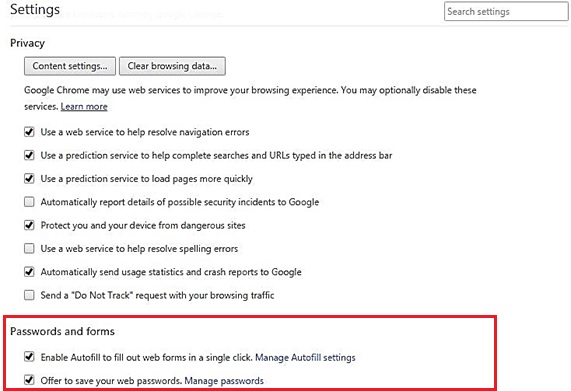
Abschlusskommentare
Obwohl die Autofill-Funktion eine enorme Zeitersparnis darstellt, ist sie anfällig für Datenlecks und Malware-Einbrüche. Es wird dringend empfohlen, dass Sie niemals einen Browser Ihre Passwörter verwalten lassen, egal wie sicher sie sind.
Obwohl Browser es Ihnen ermöglichen, mit der Internet-Welt zu interagieren, öffnen sie auch Ihr System für eine Vielzahl von Schwachstellen und Angriffen. Der Browser kann ein Einstiegspunkt für einen Angreifer in Ihren PC sein, daher sollte die Sicherung Ihres Browsers immer eine Priorität sein.
Hier sind acht Tipps zum Schutz Ihres Browsers.
- Halten Sie den Browser auf dem neuesten Stand, da die Autoren immer wieder Schutz vor den neuesten Bedrohungen bieten
- Verwenden Sie Antivirensoftware und halten Sie sie auf dem neuesten Stand
- Klicken Sie niemals auf verdächtige E-Mails
- Halten Sie das Betriebssystem auf dem neuesten Stand
- Blockieren Sie unnötige Popups und klicken Sie niemals auf sie
- Minimale Plugins verwenden
- Verwenden Sie niemals meine Passwortfunktion, insbesondere bei öffentlichen Bereichen
- Laden Sie keine Dateien aus nicht vertrauenswürdigen Quellen herunter
.
.
.
.
.
.
Weitere Informationen finden Sie unter Github. Hier wurde auch ein Fehlerbericht mit Mozilla eingereicht.
EMPFOHLEN: Klicken Sie hier, um Windows-Fehler zu beheben und die Systemleistung zu optimieren
